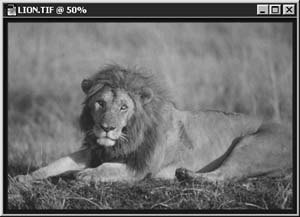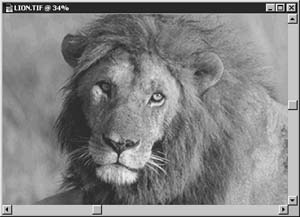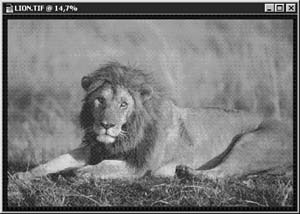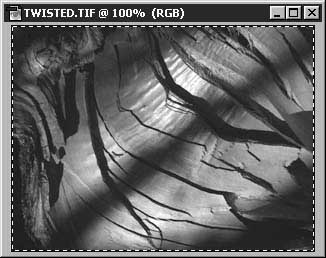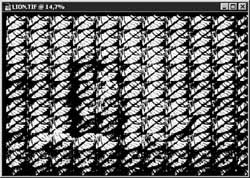|
Все секреты PhotoShop в подробностях
|
| Наши проекты |
Xosting.ru - поисковая система предоставляет вам возможность в поиске хостинг-провайдера. Что это такое и как оно работает? Вы задаете запрос на нужную вам конфигурацию тарифного плана для вашего проекта, и система самостоятельно выберет наиболее подходящий для вас вариант. Не плетись в конце, воспользуйся этой уникальной системой сейчас!
Стёб.ру - технология скоростных чатов. Молодой и очень влиятельный проект, позволяющий всем желающим хостинг любых чатов. Отличительной чертой является высокая скорость работы и простота в управлении. К тому же помимо бесплатных чатов, которые имеют некоторые ограничения в функциональности, есть действительно шикарные предложения. Покупая коммерческий чат, вы не тратите деньги, а вкладываете в будущее развитие своего сайта в целом, ибо прекрасный чат, установленный на прекрасном сайте окупит себя очень и очень быстро. Мало того, вы уже никогда не откажетесь от такого предложения. Попробуешь раз, будешь пользоваться постоянно. Ведь это доступно каждому, и это престижно! Подробнее...
MasterWEB Club - наковальня вебмастера. Всё что нужно начинающему вебмастеру, уникальные статьи по обучению в PhotoShop, CorelDRAW, Flash, HTML, DHTML, JavaScripts, Java, а также подборка шрифтов, коллекция графики, "примочки" для Web. Подробнее...
Перекур - Это лучшее место для общения на веб-дизайнерские темы. Здесь вы можете задать интересный вопрос, получить на него не менее интересный ответ и поделиться опытом с коллегами. Что особенно приятно, у форума есть модератор - это исключает пустой треп и вездесущую рекламу в сообщениях. Общайтесь с пользой!
iLIB.ru (Internet Library) - Интернет Библиотека.
|
|
| Преобразование из битового режима в градации серого и обратно |
Большая часть преобразований цветового режима сводится к простому выбору одной из команд подменю Изображение - Режим (Image - Mode), после чего стоит на всякий случай скрестить пальцы: "Только бы получилось!" При взаимном преобразовании битового режима и режима градаций серого имеется, тем не менее, целый ряд возможностей (в битовый режим можно перейти только из режима градаций серого). На рис. 4.18 показано изображение, с которым мы будем экспериментировать в данном разделе.
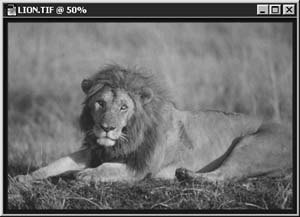
Рис. 4.18. Исходное изображение

Рис. 4.19. Параметры режима Битовый (Bitmap)
На рис. 4.19 приведено окно диалога Битовый формат (Bitmap), появляющееся при выборе команды меню Изображение - Режим - Битовый (Image - Mode - Bitmap).
Рассмотрим набор параметров, доступных для использования в этом режиме.
- Откройте файл lion.tif, находящийся на сопроводительном компакт-диске.
- Установите результирующее разрешение. Старайтесь не слишком превышать величину, указанную в качестве текущего разрешения в поле параметра Вход (Input). Если вы это сделаете, то получите изображение, во много раз превышающее исходное по размерам и гораздо более зернистое, чем вы могли рассчитывать. Взгляните на рис. 4.20, где представлено изображение, разрешение которого было повышено с 72 пикселей на дюйм, как на рис. 4.18, до 300 пикселей на дюйм.
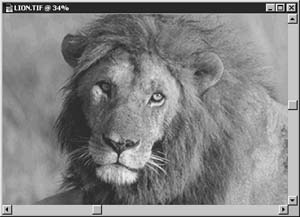
Рис. 4.20. Изображение с разрешением в 300 пикселей на дюйм
- Далее необходимо выбрать один из переключателей группы Метод (Method). Имеется четыре варианта:
- Порог 50% (50% Threshold): преобразует цвета пикселей, интенсивность которых превышает середину шкалы из 256 значений, в белый. Соответственно, цвет пикселей, интенсивность которых меньше середины шкалы, становится черным. В результате получается очень контрастное изображение, показанное на рис. 4.21.

Рис. 4.21. Метод отображения Порог 50% (50% Threshold)
- Регулярное распределение (Pattern Dither): градации полутонового изображения заменяются геометрическими узорами черных и белых точек (см. рис. 4.22).
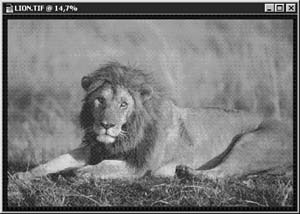
Рис. 4.22. Метод отображения Регулярное распределение (Pattern Dither)
- Случайное распределение (Diffusion Dither): этот вариант ведет к замене градаций серого случайными последовательностями точек, плотность которых меняется в соответствии с интенсивностями пикселей исходного изображения, как показано на рис. 4.23.

Рис. 4.23. Метод отображения Случайное распределение (Diffusion Dither)
- Полутоновой растр (Halftone Screen): этот вариант наиболее подходит для печати, поскольку позволяет точно установить параметры растра, формируемого при печати (этот вопрос рассматривался в разделе, посвященном цветовому режиму CMYK).
- Попробуем выбрать метод отображения, рассмотренный последним. В окне диалога Битовый формат (Bitmap) щелкните на строке Полутоновой растр (Halftone Screen), а затем - на кнопке Да (OK). Вы увидите окно диалога, показанное на рис. 4.24.

Рис. 4.24. Окно диалога Полутоновой растр (Halftone Screen)
- Параметр Линиатура (Frequency) имеет отношение к типу бумаги, используемой при печати. Для рыхлой, пористой бумаги, наподобие газетной, выбирайте малое значение частоты линий растра, например 80 или 90 строк на дюйм. Иначе отдельные пятнышки чернил, впитываясь в бумагу, расплывутся и сольются, исказив всю картину. Для более плотной бумаги можно задавать высокие значения частоты строк растра.
- Параметр Угол (Angle) соответствует ориентации строк растра. Для черно-белых изображений вполне подойдет значение 45°.
- В нижней части окна диалога выберите в раскрывающемся списке форму точек растра. В примере, представленном на рис. 4.25, были выбраны точки эллиптической формы.

Рис. 4.25. Метод отображения Полутоновой растр (Halftone Screen)
Ниже описывается еще один вариант преобразования изображения в режим Битовый (Bitmap). Он подразумевает заливку изображения узором, состоящим из повторяющихся фрагментов другого изображения.
- Откройте изображения twisted.tif (см. рис. 4.26) и lion.tif, находящиеся на сопровождающем книгу компакт-диске.
- Щелкните на окне документа twisted.tif.
- Выберите команду меню Выделение - Все выделено (Select - All).
- Теперь выберите команду меню Редактирование - Скопировать (Edit - Copy).
- Чтобы определить образец узора, выберите команду Редактирование - Определить образец (Edit - Define Pattern).
- Щелкните, далее, на окне с изображением льва и выберите команду меню Изображение - Режим - Битовый (Image - Mode - Bitmap).
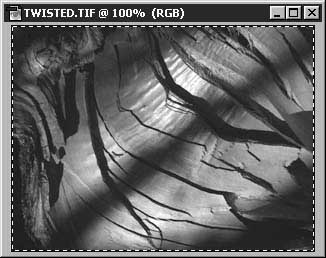
Рис. 4.26. Изображение из файла twisted.tif
- В появившемся окне диалога установите переключатель Заказной растр (Custom Pattern), как показано на рис. 4.27.

Рис. 4.27. Установлен переключатель Заказной растр (Custom Pattern)
- Щелкните на кнопке Да (OK). Результат представлен на рис. 4.28.
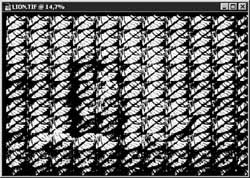
Рис. 4.28. Результат преобразования
В данном случае программа использует образец определенного вами узора и создает на его основе черно-белое изображение из преобразуемого полутонового оригинала. При этом возникает интересный графический эффект, который можно применять в сочетании со специальными фильтрами.
[ к оглавлению ]
|
|
| Цветовые каналы |
Цветовые каналы являются великолепным подспорьем в работе с цветом. Вспомните начало данного урока, когда вы пытались откорректировать отдельные компоненты цвета CMYK, но не могли сделать это без случайного воздействия на остальные компоненты. Так вот, с помощью цветовых каналов, иногда называемых также альфа-каналами, можно корректировать каждый цветовой компонент изображения независимо от других.
Каналы представляют собой копии исходного изображения, образованные отдельными составляющими цвета. Изображения в режимах Битовый (Bitmap), Градации серого (Grayscale), Дуплекс (Duotone) и Индексированные цвета (Indexed Color) имеют всего по одному цветовому каналу, в то время как в режиме RGB - три канала, а в режиме CMYK - четыре.
Попробуйте выключить один из цветовых каналов многоканального изображения, щелкнув на принадлежащем этому каналу значке в виде глаза в левой части палитры Каналы (Channels). Изображение в окне документа утратит составляющую цвета, соответствующего данному каналу. Все изменения, вносимые после этого в изображение (о методах внесения таких изменений мы поговорим на следующем уроке), не повлияют на компонент цвета выключенного канала.
Чтобы создать новый канал, щелкните на кнопке Создать новый канал (Create New Channel) в нижней части палитры Каналы (Channels). Для удаления канала следует выделить его строку в окне палитры Каналы (Channels), а затем перетащить эту строку на кнопку Удалить текущий канал (Delete Current Channel) со значком в виде мусорной корзины в нижней части палитры.
[ к оглавлению ]
|
|
|